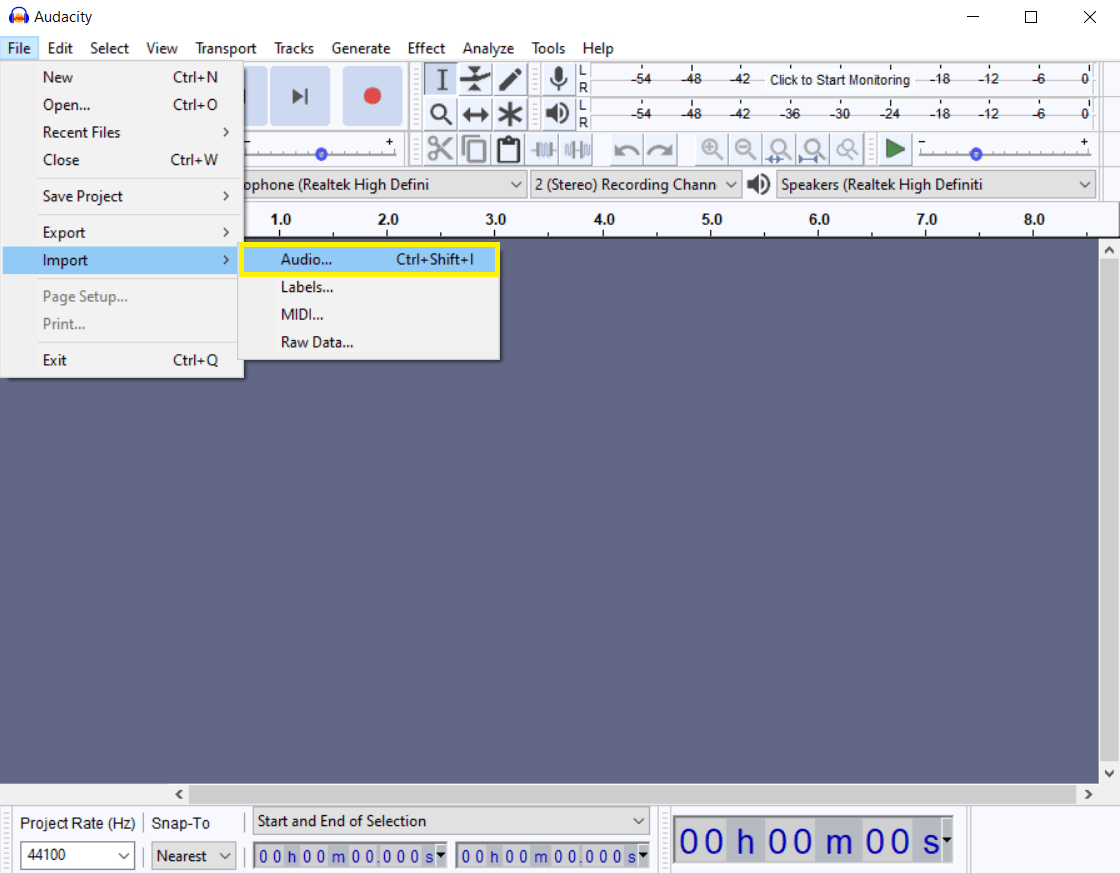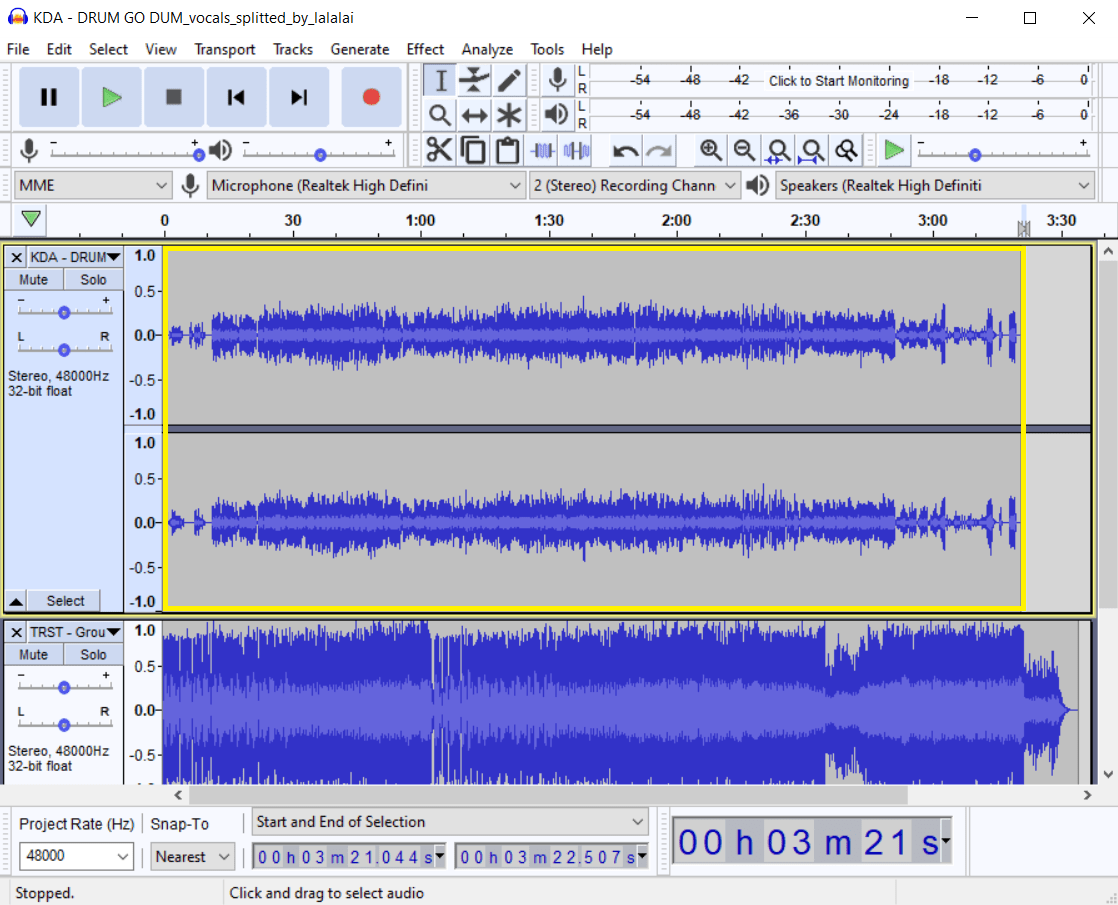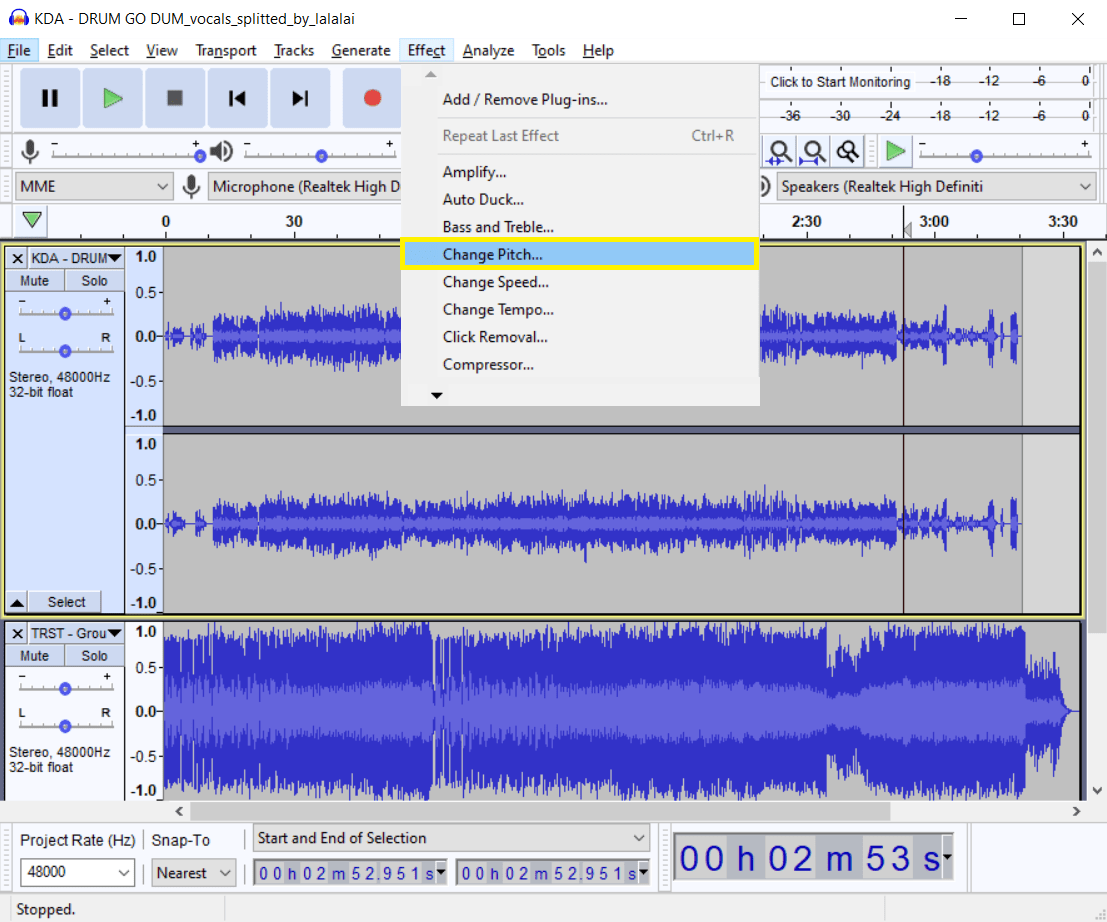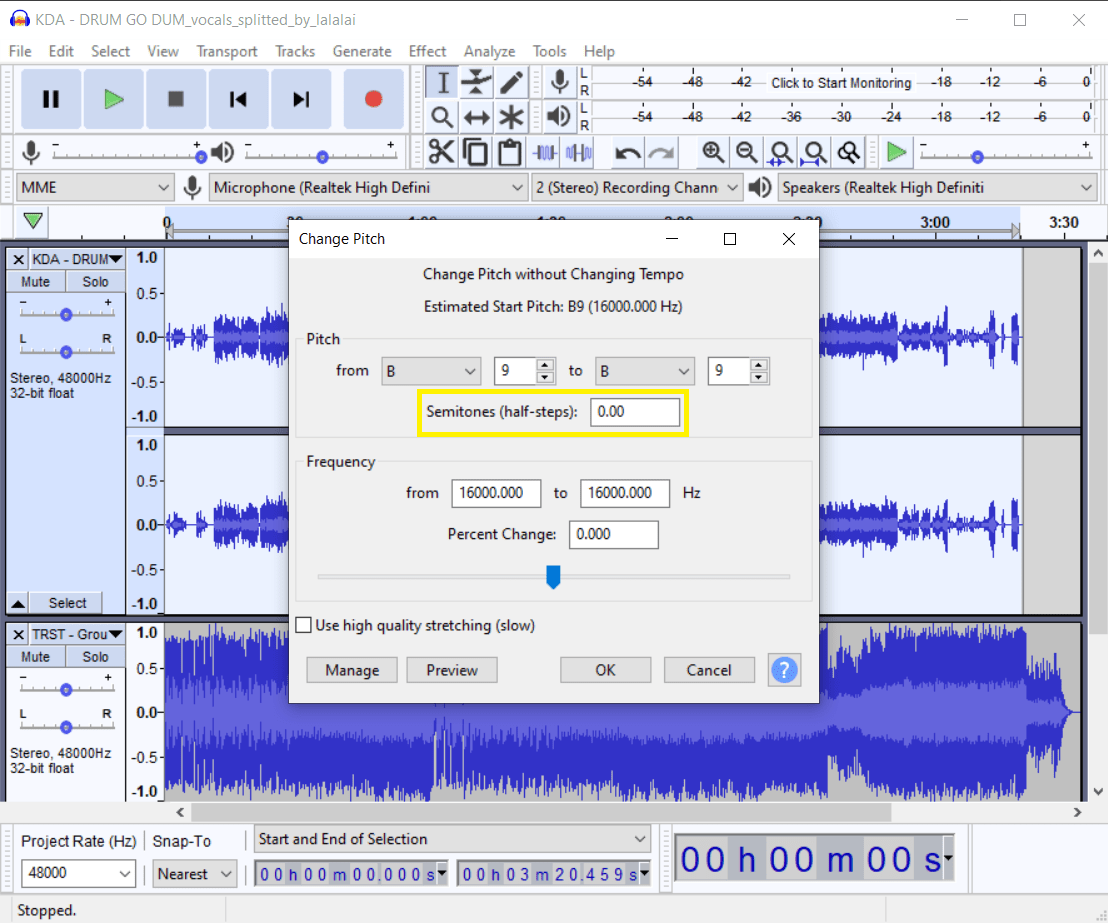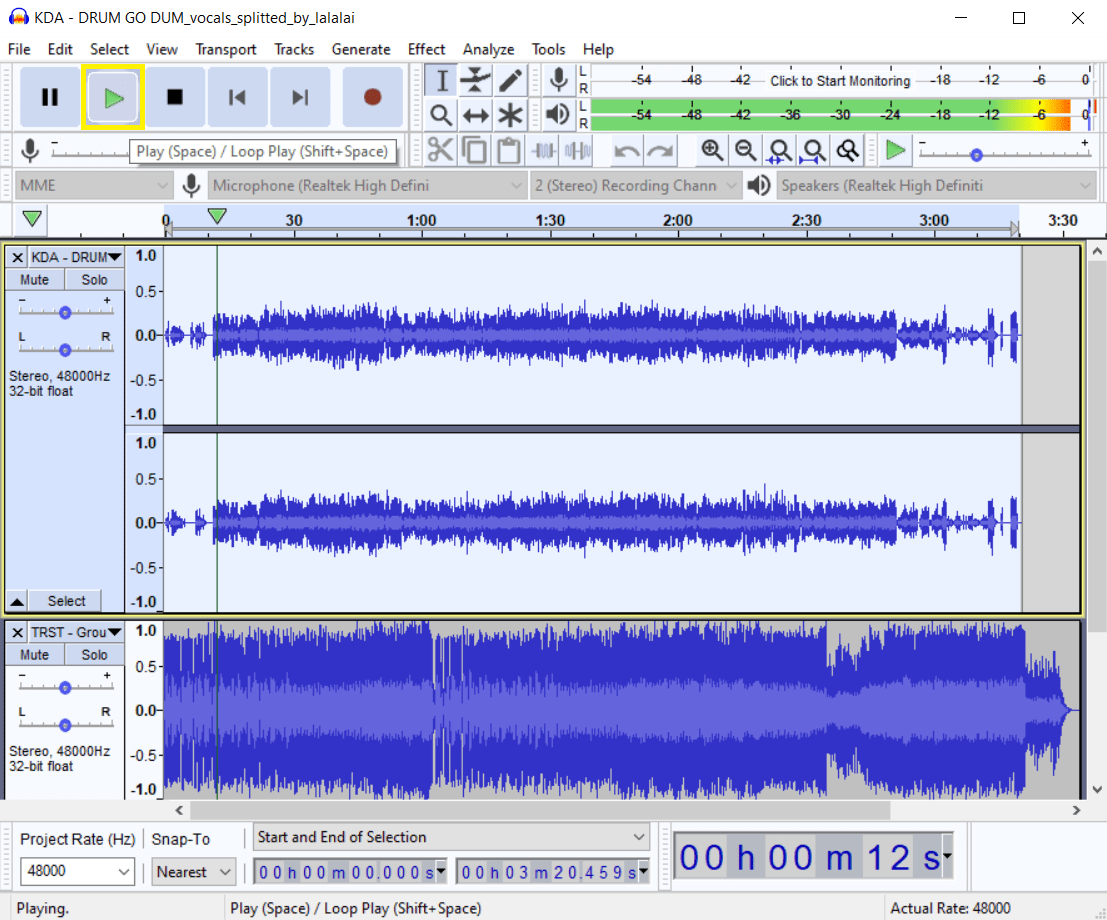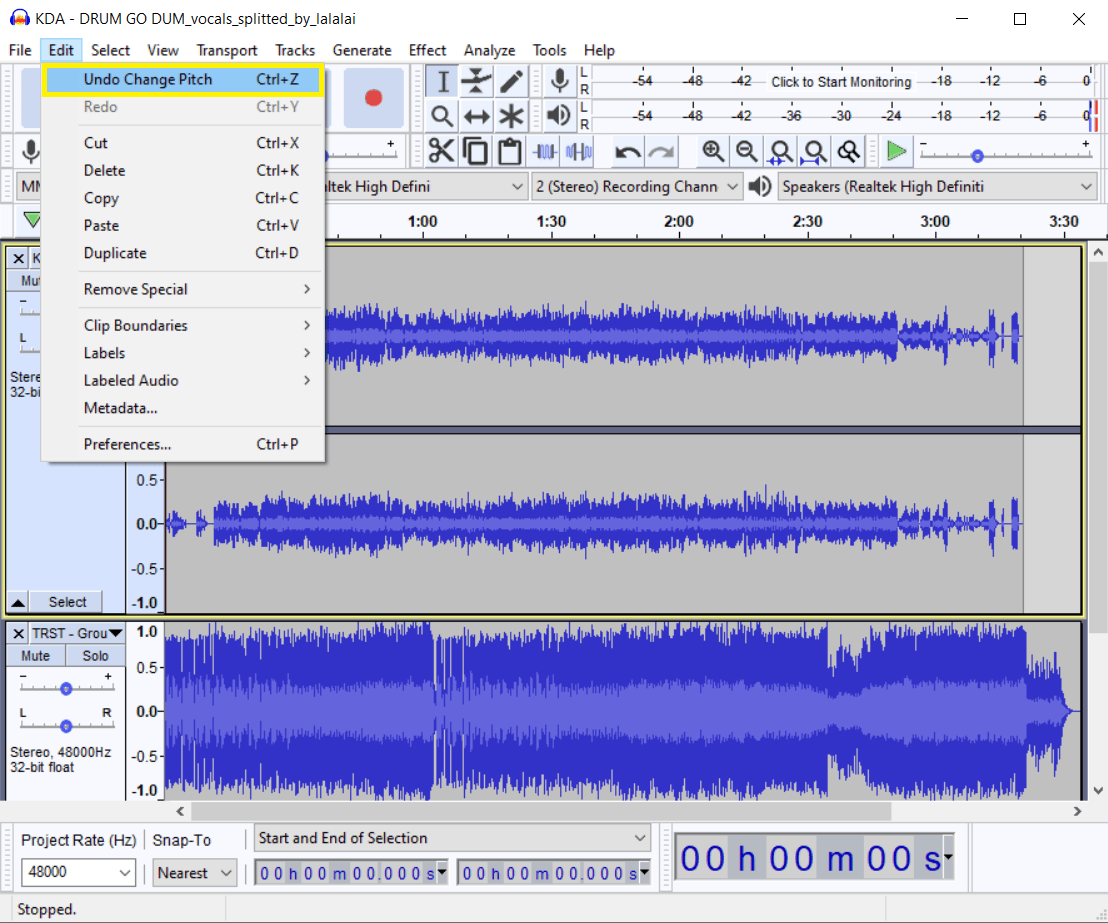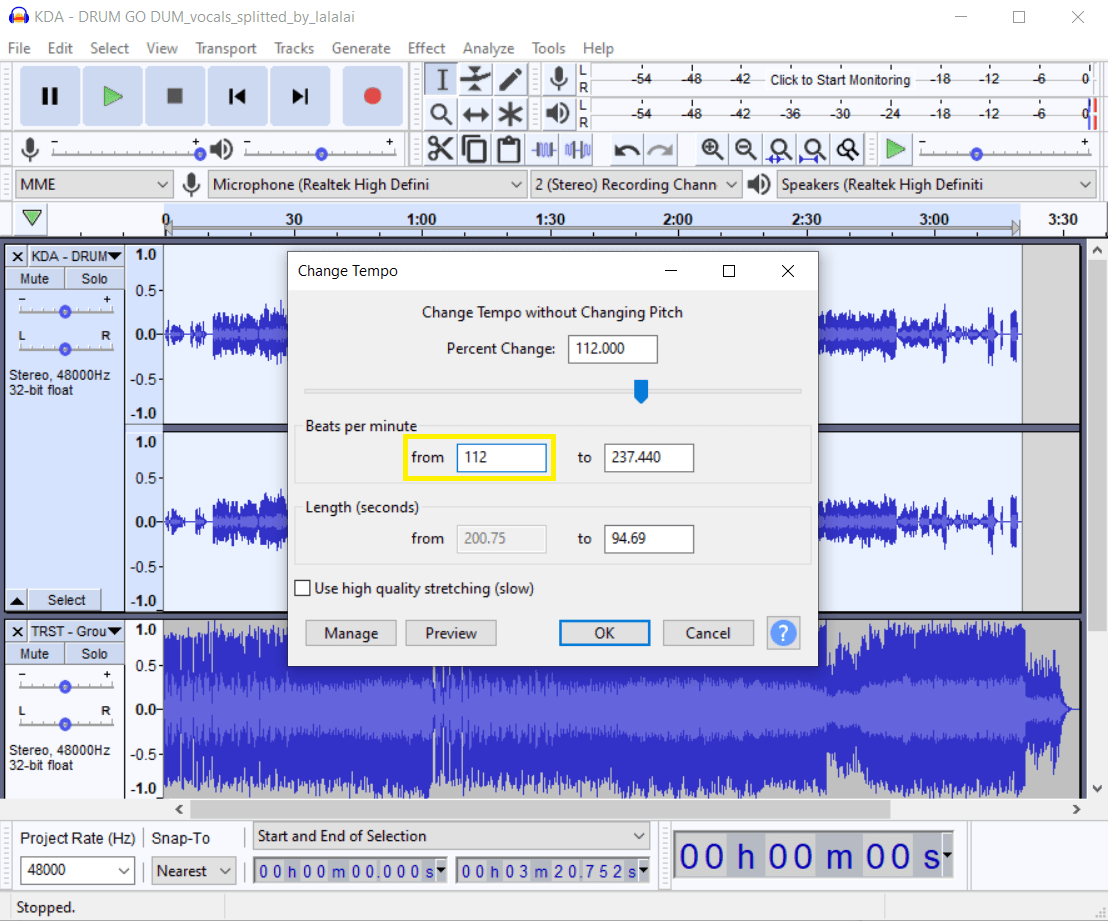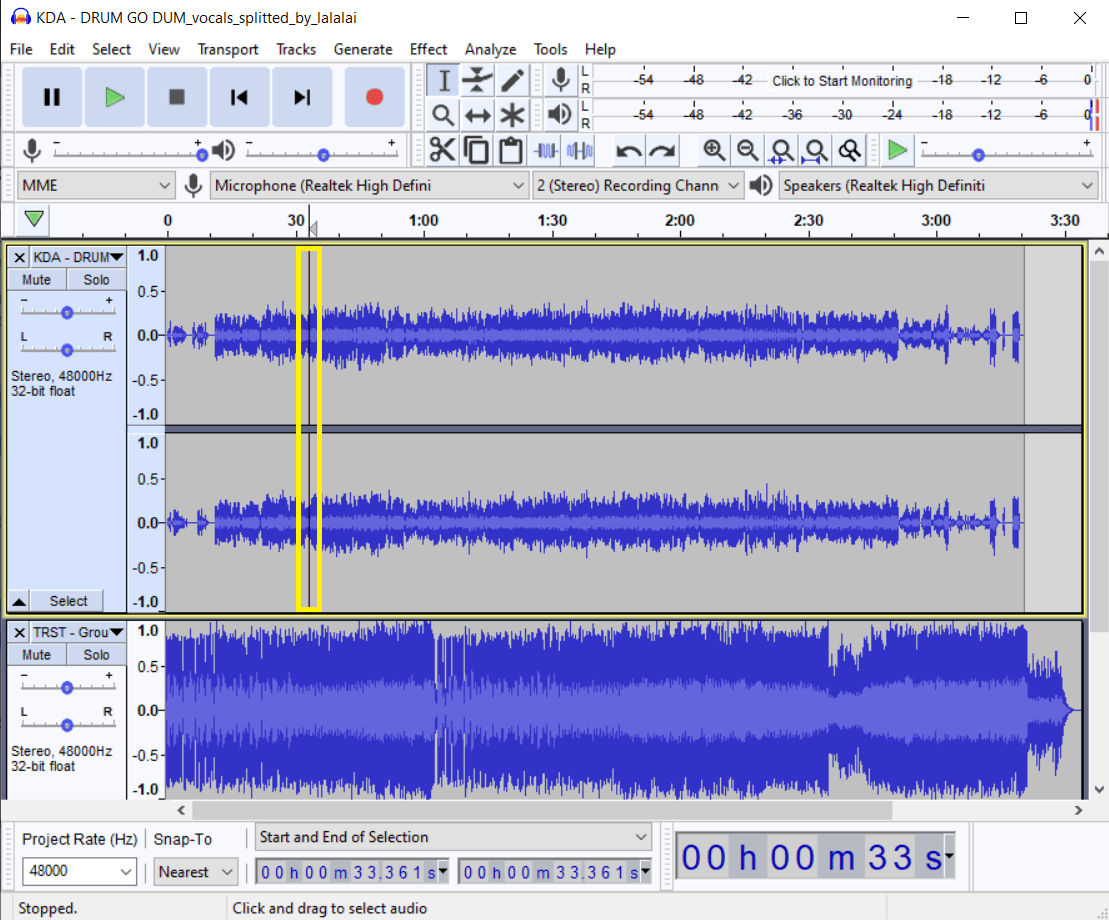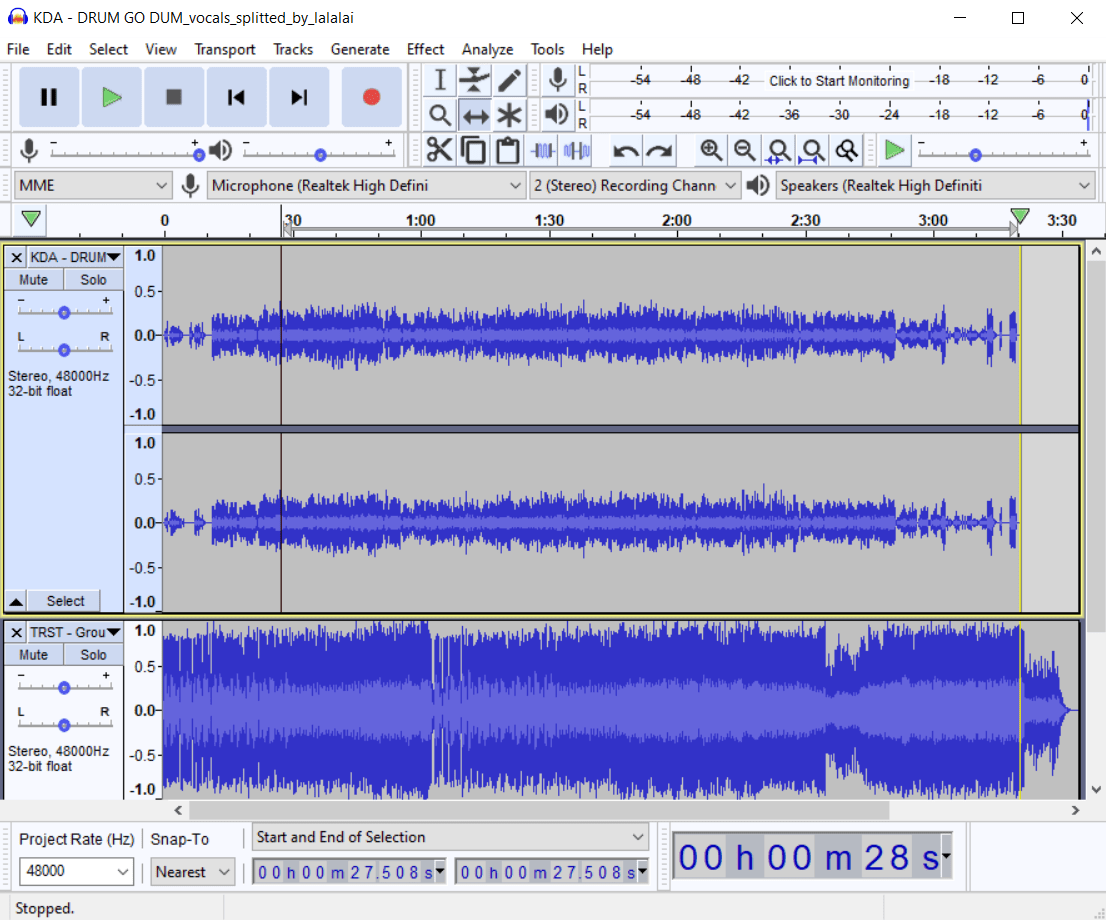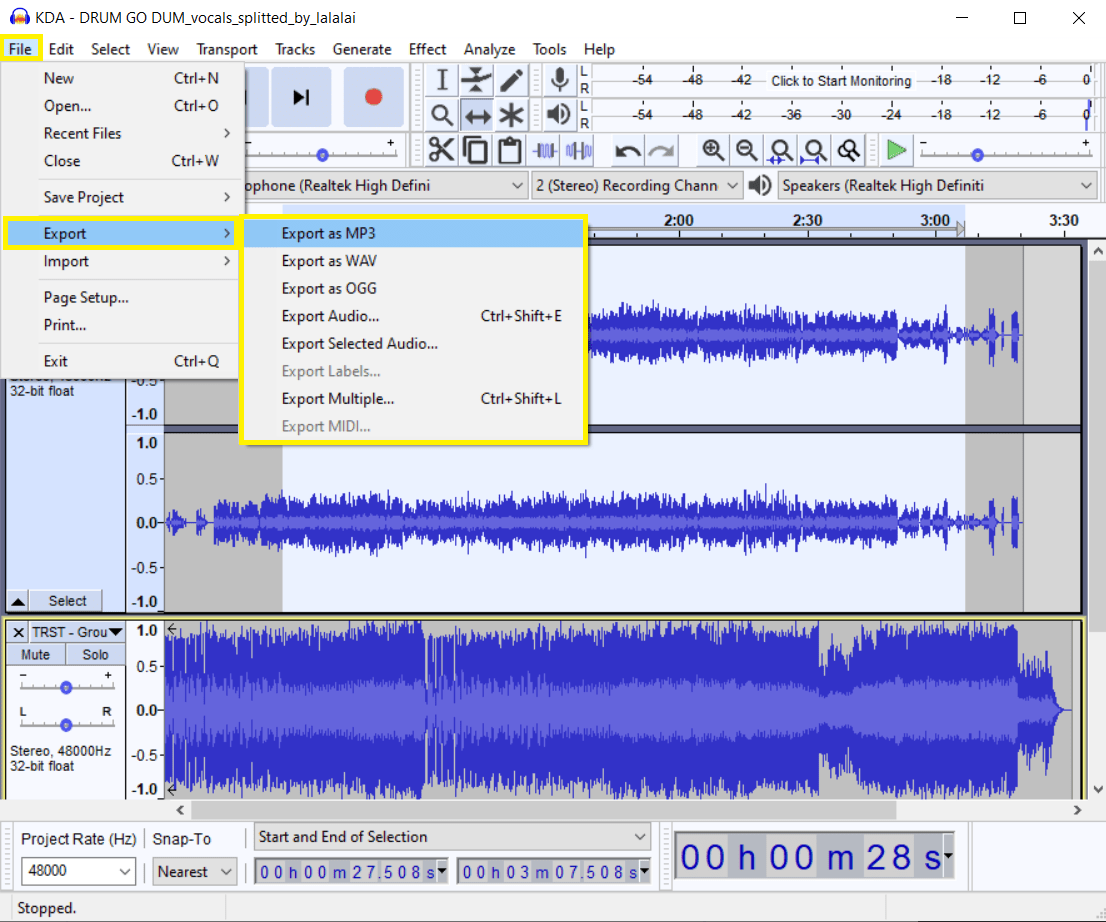Come creare un mashup
Un mashup è una forma estremamente comune di produzione di canzoni. È ampiamente utilizzato da artisti pop, elettronici e hip-hop, così come da persone normali che amano la creazione di suoni e il mixaggio fai da te. Chiunque può prendere diverse canzoni e mischiarle per creare una nuova traccia. Tuttavia, se vuoi creare un pezzo dal buon suono, devi mettere le mani su acapella, strumentali, batterie e altre parti di canzoni di alta qualità. Le seguenti istruzioni ti guideranno attraverso i processi di estrazione e combinazione degli stem, fino al tuo perfetto mashup di canzoni.
Fondamentali: Come scegliere le canzoni giuste per il tuo mashup
La presenza di elementi compatibili nelle canzoni è la chiave per un buon mashup. Per garantire che i brani siano facili da combinare e che il risultato suoni bene, tieni conto delle seguenti variabili:
BPM (battiti al minuto) - Il tempo, o la velocità, di un dato brano, si misura in numero di battiti al minuto. Le canzoni nel tuo mashup devono essere uguali o vicine in BPM. Di solito, puoi cavartela con una differenza di 20 o 30 battiti al minuto prima che l'intonazione cominci ad essere distorta.
Ritmo - Il modello di suono, silenzio ed enfasi in una canzone che è indicato dalla sua firma temporale. E' importante considerare il ritmo delle tracce per il tuo mashup. Generalmente, i migliori risultati si ottengono da tracce con un ritmo costante e regolare di 4/4.
chiave - Il gruppo di altezze, o note, che forma la base della composizione musicale, il suo fondamento armonico. Se metti insieme canzoni di chiavi molto diverse, come un brano house uptempo e una canzone blues rilassata, è molto probabile che i risultati siano atroci e anche un software specializzato nel key shifting potrebbe non aiutare. Scegliete canzoni scritte nella stessa chiave per un buon mashup.
Come estrarre stem vocali, strumentali e di altro tipo dalle canzoni per il tuo mashup
- Apri LALAL.AI nel tuo browser.
- Clicca sul pulsante Vocale e strumentale per aprire una lista dei tipi di stem per separare.
- Seleziona una delle opzioni dalla lista, a seconda delle parti che si desidera estrarre per il mashup - acapella, strumentale, batteria, basso, chitarra acustica, chitarra elettrica, pianoforte o sintetizzatore.
- Carica il tuo audio o video. Fai clic sul pulsante Seleziona file o semplicemente trascinare il file. Il servizio supporta i formati MP3, OGG, WAV, FLAC, AVI, MP4, MKV, AIFF, AAC.
- Una volta completata l'elaborazione, ascolta le anteprime degli stem.
- (Passaggio valido solo per gli utenti premium) Seleziona il formato dell'output. Se vuoi che i risultati abbiano lo stesso formato del file che hai caricato, salta questo passaggio.
- Fai clic su Dividi completamente se ti piacciono le anteprime, altrimenti carica un'altra versione della tua traccia oppure cambia file
- Ripeti i passi precedenti per il tuo secondo (terzo, quarto, ecc.) file.
Se vuoi esportare i risultati in un formato diverso, fai clic sulla freccia del pulsante Dividi completamente e scegli un formato dal menù a discesa.
In alternativa, puoi scaricarli individualmente facendo clic sull'icona di download (⤓) accanto agli stem. I link per scaricare entrambi gli stem ti verranno inoltre inviati tramite email.
I file risultanti verranno scaricati nello stesso formato del file caricato in origine, a meno che tu non abbia seguito il sesto passaggio.
Come estrarre stem vocali, strumentali e di altro tipo dalle canzoni per il tuo mashup
- Lancia l'applicazione Audacity.
- Importa tutti gli stem che vuoi mischiare insieme. Click File > Importa > Audio, poi seleziona i file.
- Seleziona la traccia vocale. Clicca e trascina il cursore da sinistra a destra attraverso la traccia vocale fino a selezionare il tutto.
- Clicca Effetto > Cambia tono nella barra dei menu.
- Alza o abbassa l'intonazione della traccia. All'interno della finestra Cambia tono, clicca sulla casella Semitoni (mezzi passi). Ogni ottava è rappresentata dal numero "0.12", quindi quando inserisci "0.12" nella casella, aumenti il pitch di un'ottava, e quando inserisci "-0.12" diminuisci il tono di un'ottava.
- Clicca il pulsante OK in fondo alla finestra per salvare le tue regolazioni del passo.
- Clicca sul pulsante play (▶) per ascoltare l'intonazione della canzone in combinazione con lo strumentale.
- Regola il pitch se necessario. Clicca Modifica > Annulla cambiamento di tono e cambia di nuovo il tono fino a quando il tono della voce non corrisponde al tuo strumento. Una volta che sei soddisfatto dei risultati, puoi procedere con la sincronizzazione dei BPM dei file.
- Trova il tempo di ogni traccia. Inserisci il nome della canzone originale di ogni traccia in SongBPM e controlla il numero BPM.
- Determina la traccia che vuoi alterare. Se vuoi un mashup più veloce, regola la traccia più lenta ai BPM di quella più veloce. Altrimenti, vorrai abbassare i BPM della traccia più veloce per adattarli a quella più lenta.
- Seleziona il brano. Clicca e trascina il cursore sul brano per il quale vuoi cambiare i BPM.
- Clicca Effetto > Campia tempo. Inserisci i BPM della traccia nella casella "da" Beat per minuto, poi digita i BPM della seconda traccia nella casella "a".
- Clicca OK per salvare le modifiche, poi clicca sul pulsante play e ascolta il risultato. Se necessario, puoi annullare le modifiche tramite il menu Modifica.
- Seleziona il punto in cui vuoi che la voce inizi cliccando sull'onda sonora dello strumentale.
- Clicca sullo strumento Spostamento temporale (↔) in alto a sinistra dei controlli per posizionare la traccia.
- Trascina la voce a sinistra o a destra. L'inizio della traccia vocale dovrebbe allinearsi con la linea verticale che hai precedentemente scelto al passo 14.
- Riproduci la traccia. Dovrebbe iniziare a suonare proprio nel punto in cui la voce dovrebbe entrare. Cambia la posizione iniziale se necessario.
- Esporta il tuo mashup. Nella barra dei menu, clicca su File > Esporta audio, poi seleziona la cartella di uscita e dai un nome al file.